Slik stopper du automatisk appinstallasjon på Apple Watch
Mange av appene på din iPhone har en Apple Watch-versjon som du kan bruke direkte fra klokken. Noen ganger har disse Watch-appversjonene en viss funksjonalitet som gjør dem mer praktiske å bruke enn hele appen på iPhone. Når du installerer en app på iPhone, installeres den tilsvarende Watch-appen automatisk.
Men hvis du finner ut at det går tom for plass på Watch, eller at du ikke trenger Watch-versjonen av hver app du installerer, kan du velge å deaktivere dette alternativet. Guiden vår nedenfor viser deg hvordan du stopper Watch-apper fra å installere automatisk på enheten.
Slik forhindrer du at Apple Watch installerer apper automatisk
Trinnene i denne artikkelen ble utført på en iPhone 7 Plus, i iOS 10. Apple Watch som blir påvirket av disse endringene, kjører Watch OS 3.0.
Trinn 1: Åpne Watch- appen på iPhone.

Trinn 2: Velg My Watch- alternativet nederst til venstre på skjermen.
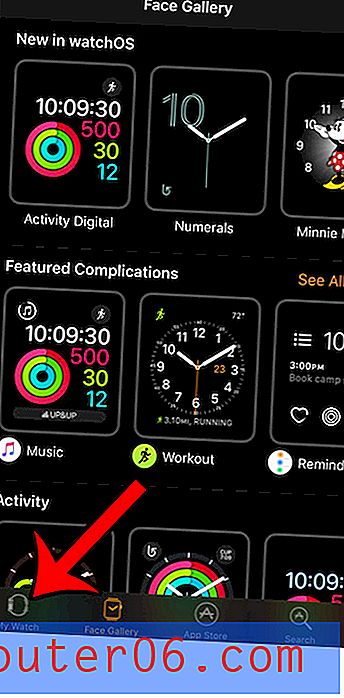
Trinn 3: Bla nedover og velg alternativet Generelt .
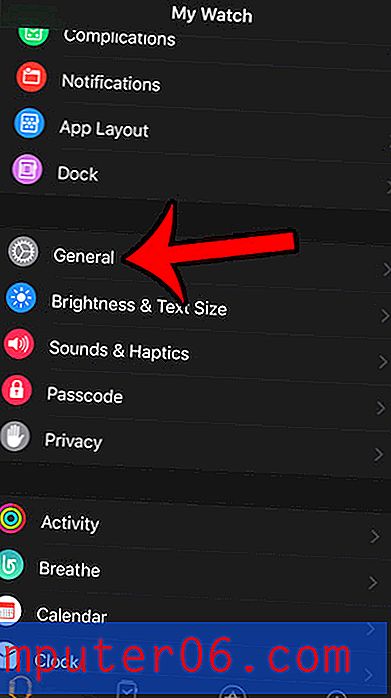
Trinn 4: Trykk på knappen til høyre for Automatic App Install for å deaktivere innstillingen. Du vil vite at den er slått av når knappen er i venstre posisjon, og det er ingen grønn skyggelegging rundt den. Automatisk appinstallasjon er deaktivert på Apple Watch på bildet nedenfor.
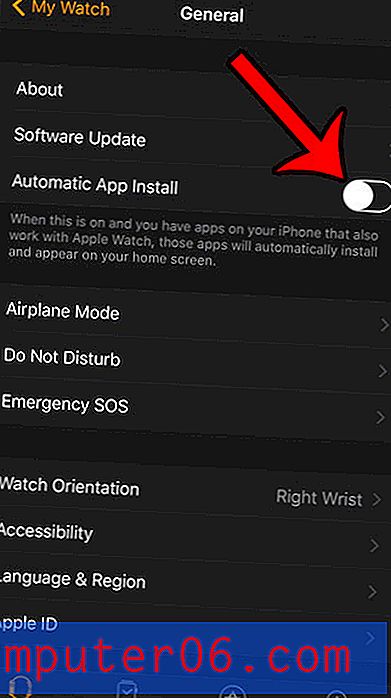
Merk at dette ikke vil påvirke appene som for øyeblikket er installert på Apple Watch. Det vil bare forhindre automatisk installasjon av nye apper i fremtiden.
Bruker du Apple Watch til å trene, og vil gjerne kunne gjøre det uten å ha iPhone i nærheten? Finn ut hvordan du synkroniserer en spilleliste med Apple Watch slik at du kan høre på musikk direkte fra klokken, i stedet for gjennom iPhone.



